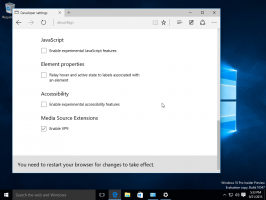როგორ გამორთოთ Firefox ნაგულისხმევი ბრაუზერის აგენტი Firefox 75-ში
როგორ გამორთოთ Firefox ნაგულისხმევი ბრაუზერის აგენტი Firefox 75-ში
Firefox 75-დან დაწყებული, Mozilla აფართოებს ტელემეტრიის არსებულ ვარიანტებს ბრაუზერში ახალი სერვისით, სახელწოდებით Default Browser Agent. ის ნაგულისხმევად დაინსტალირდება Windows სისტემებზე და იმუშავებს დაგეგმილი დავალების სახით. ეს ბლოგის პოსტი განმარტავს, თუ როგორ უნდა გამორთოთ იგი.
ოფიციალური ბლოგი პოსტი აღწერს ცვლილებას შემდეგნაირად:
- ჩვენ ვაგროვებთ ინფორმაციას, რომელიც დაკავშირებულია სისტემის მიმდინარე და წინა ნაგულისხმევი ბრაუზერის პარამეტრებთან, ასევე ოპერაციული სისტემის ლოკალსა და ვერსიასთან. ეს მონაცემები არ შეიძლება იყოს დაკავშირებული რეგულარულ პროფილზე დაფუძნებულ ტელემეტრიულ მონაცემებთან. თუ თქვენ დაინტერესებული ხართ სქემით, შეგიძლიათ იპოვოთ იგი აქ.
- ჩვენ მიერ შეგროვებული ინფორმაცია იგზავნება ფონური ტელემეტრიის პინგის სახით ყოველ 24 საათში.
- ჩვენ პატივს ვცემთ მომხმარებლის კონფიგურირებულ ტელემეტრიას უარის თქმა პარამეტრები ბოლო დროს გამოყენებულის ნახვით Firefox პროფილი.
- ჩვენ პატივს ვცემთ საწარმოს ტელემეტრიასთან დაკავშირებულ პოლიტიკის პარამეტრებს, თუ ისინი არსებობს. ჩვენ ასევე პატივს ვცემთ ამ ამოცანის კონკრეტულად გამორთვის პოლიტიკას.
Mozilla ირწმუნება, რომ მათ მიერ შეგროვებული მონაცემები საგულდაგულოდ იქნა განხილული და ისინი აგროვებენ რაც შეიძლება მცირე რაოდენობას, რათა არ დააზიანოს მომხმარებლების კონფიდენციალურობა.
თუ არ ხართ კმაყოფილი ამ დამატებითი დანამატით, ვნახოთ, როგორ გამორთოთ იგი.
Firefox-ის ნაგულისხმევი ბრაუზერის აგენტის გამორთვა,
- გახსენით Firefox.
- ახალ ჩანართში ჩაწერეთ
შესახებ: კონფიგურაციამისამართების ზოლში. - დააწკაპუნეთ მე ვიღებ რისკს.
- საძიებო ველში ჩაწერეთ ან დააკოპირეთ-ჩასვით ხაზი
default-browser-agent.enabled. - ორჯერ დააწკაპუნეთ ხაზზე ძიების შედეგში ან გამოიყენეთ გადართვის ღილაკი მის გადასართავად
მართალიარომყალბი. - ახლა გახსენით ბრაუზერის პარამეტრები და გამორთეთ ყველაფერი ქვემოთ ოფციები > კონფიდენციალურობა და უსაფრთხოება > Firefox მონაცემთა შეგროვება და გამოყენება.
- Თუ თქვენ გაქვთ ერთზე მეტი პროფილი Firefox-ში, გაიმეორეთ ზემოთ მოცემული ნაბიჯები თქვენს ყველა ბრაუზერის პროფილში.
- გადატვირთეთ ბრაუზერი.
თქვენ დაასრულეთ!
გარდა ამისა, შეგიძლიათ გამორთოთ ან წაშალოთ Task Scheduler ამოცანა Firefox-ისთვის. დავალება, დასახელებული Firefox ნაგულისხმევი ბრაუზერის აგენტიდაიწყებს შესრულებად ფაილს, C:\Program Files\Mozilla Firefox\default-browser-agent.exe.
წაშალეთ Firefox ნაგულისხმევი ბრაუზერის აგენტი
- გახსენით Ადმინისტრაციული ხელსაწყოები.
- დააწკაპუნეთ Task Scheduler ხატულაზე.
- Task Scheduler ბიბლიოთეკაში გადადით დავალების განრიგის ბიბლიოთეკა > Mozilla.
- დააწკაპუნეთ დავალებაზე მარჯვენა ღილაკით და აირჩიეთ გამორთვა ან წაშლა.
არ დაგავიწყდეთ ყოველ ჯერზე შეამოწმოთ დავალების მდგომარეობა განაახლეთ Mozilla Firefox, რადგან ის შეიძლება ხელახლა ჩაირთოს ავტომატურად.
თქვენ დაასრულეთ.
შენიშვნა: Firefox 75 შეიცავს მისამართების ახალ ზოლს ავტომატური ზედა საიტების ამომხტარი და უფრო დიდი შრიფტებით. თქვენ შეიძლება დაინტერესდეთ მისამართების ზოლის კლასიკური იერსახის აღდგენით. გადახედე ამ პოსტებს:
- როგორ აღვადგინოთ კლასიკური მისამართების ზოლი Firefox 75-ში
- როგორ აღვადგინოთ https:// და www მისამართების ზოლში Firefox 75-ში
მადლობა ტექდაუსები წვერისთვის.